
Edge ブラウザでサイレント ダウンロードを設定するにはどうすればよいですか?サイレント ダウンロードとは、Web ページ上でダウンロードするファイルまたはソフトウェアを選択したときに、インターフェイスにダウンロード プロセスが表示されず、バックグラウンドでダウンロードされることを意味します。この機能をオンにしたいけど操作方法が分からないという方もいると思いますので、次に具体的な操作手順を見ていきましょう。
操作方法:
1. まずEdgeブラウザを起動すると、ブラウザ右上に以下のような「設定とその他」アイコンが表示されますので、マウスで操作してください。アイコンをクリックします。
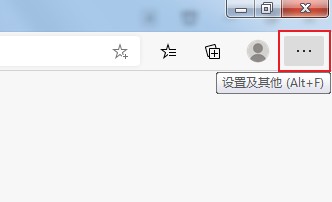
#2. クリックすると、Edge ブラウザのメニュー画面が表示され、その中に「ダウンロード」という項目が表示されますので、クリックしてダウンロードを開始してください管理ページ。

3. ダウンロード管理ページに入ると、ページの右上隅に 3 つの点で構成される「その他のオプション」アイコンがあります。アイコン ポップアップメニューから「ダウンロード設定」を選択します。
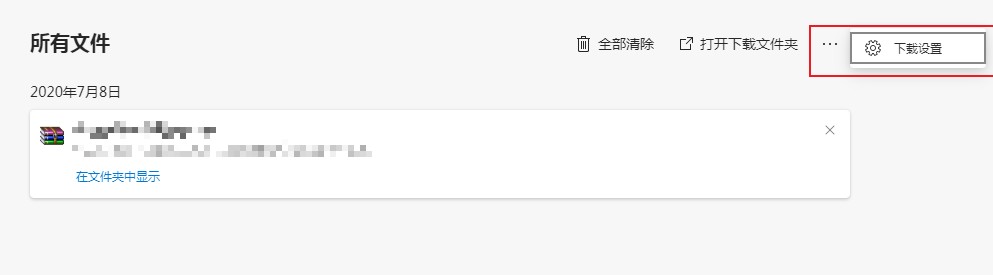
4. この時点で、ダウンロード設定ページに入ります。このページで、「ダウンロード開始時にダウンロード メニューを表示する」という項目を見つけて、右側で変更します。閉じてください。
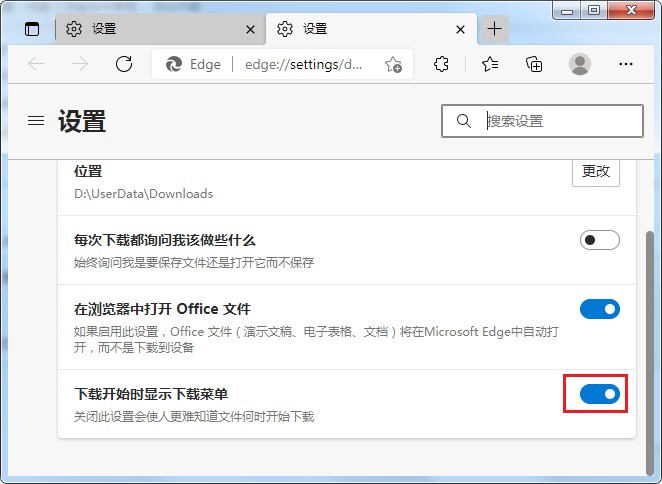
以上がEdgeブラウザのサイレントダウンロード設定に関するチュートリアルの詳細内容です。詳細については、PHP 中国語 Web サイトの他の関連記事を参照してください。